Heim >System-Tutorial >Windows-Serie >So ändern Sie die Systemsoundeffekte auf Microsoft Win11_So ändern Sie die Systemsoundeffekte auf Microsoft Win11
So ändern Sie die Systemsoundeffekte auf Microsoft Win11_So ändern Sie die Systemsoundeffekte auf Microsoft Win11
- WBOYWBOYWBOYWBOYWBOYWBOYWBOYWBOYWBOYWBOYWBOYWBOYWBnach vorne
- 2024-05-08 12:58:16657Durchsuche
Wie ändere ich Systemsoundeffekte in Windows 11? PHP-Redakteur Baicao bemerkte, dass viele Benutzer nach dem Upgrade auf Windows 11 die Systemsoundeffekte ändern möchten. Wenn Sie ebenfalls auf dieses Problem gestoßen sind, lesen Sie bitte diese Anleitung weiter. Wir stellen Ihnen dann die detaillierten Schritte zum Ersetzen der Soundeffekte im Windows 11-System vor.
1. Klicken Sie auf das Startmenü, geben Sie [cmd] ein und wählen Sie dann im Popup-Menü [Als Administrator ausführen] aus.

2. Geben Sie den Befehl [takeown /f c:windowsmedia /r] ein, um den Besitz des Soundeffektordners zu erhalten.
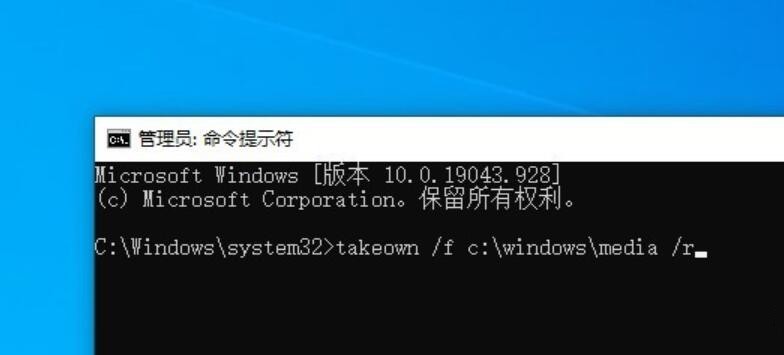
3. Öffnen Sie den Explorer und suchen Sie nach C:WINDOWSMEDIA. Klicken Sie mit der rechten Maustaste auf den Ordner „Eigenschaften – Sicherheit“, klicken Sie auf die Schaltfläche „Bearbeiten“ und geben Sie der Gruppe „Benutzer“ die volle Kontrolle.
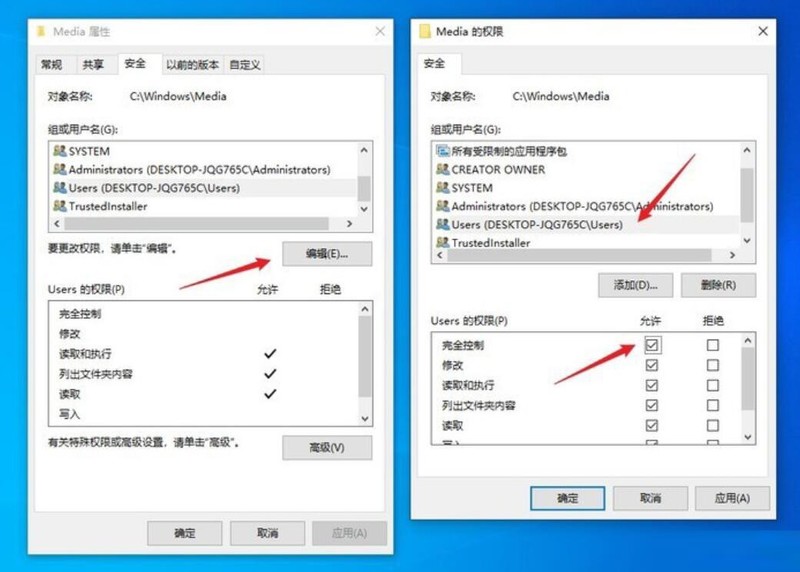
4. Kopieren Sie die heruntergeladene Win11-Soundeffektdatei nach C:WINDOWSMEDIA und überschreiben Sie die Originaldatei.
5. Doppelklicken Sie, um die StartupSoundChanger-Software zu starten, klicken Sie auf [Ersetzen] und wählen Sie den Startsoundeffekt aus, den Sie verwenden möchten (muss im WAV-Format vorliegen). Es ist kein Ton zu hören, Sie müssen einen anderen Soundeffekt ändern, z. B. Was ich hier ausgewählt habe, ist [Windows Logon.wav. Wenn alles korrekt ist, klicken Sie auf [Beenden], um die Software zu beenden.
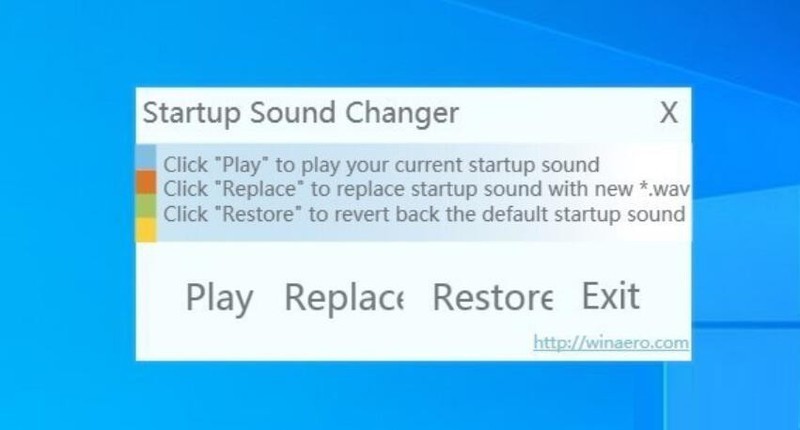
6. Öffnen Sie [Einstellungen-System-Sound], klicken Sie auf der rechten Seite des Bedienfelds auf [Sound-Systemsteuerung] und aktivieren Sie dann das Kontrollkästchen [Windows-Startsound abspielen]. Der gesamte Vorgang ist abgeschlossen.
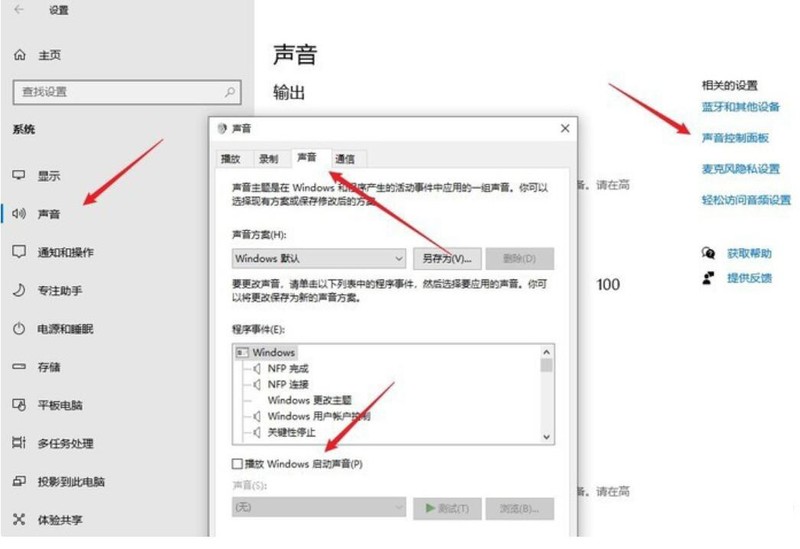
Starten Sie das System neu. Zu diesem Zeitpunkt wurden alle Soundeffekte auf den Win11-Stil geändert und beim Booten ist ein Ton zu hören!
Das obige ist der detaillierte Inhalt vonSo ändern Sie die Systemsoundeffekte auf Microsoft Win11_So ändern Sie die Systemsoundeffekte auf Microsoft Win11. Für weitere Informationen folgen Sie bitte anderen verwandten Artikeln auf der PHP chinesischen Website!

